Wenn Ihr iPhone oder Mac nicht funktioniert, versetzen wir es in den Wiederherstellungsmodus. Aber wie stellen Sie Ihre Apple Watch wieder her, wenn sie nicht funktioniert? Früher war die einzige Option das Reparaturzentrum von Apple; ab watchOS 8.5 können Sie jedoch eine nicht reagierende Apple Watch mit Ihrem iPhone wiederherstellen.
Die neue Funktion wird sich als nützlich erweisen, insbesondere wenn die Apple Watch nicht reagiert oder aktualisiert. In solchen Szenarien müssen Sie die Uhr aktualisieren oder wiederherstellen. So können Sie das von Ihrem iPhone aus tun.
Anforderungen für die Wiederherstellung von "nicht reagierend" Apple Watch vom iPhone
Aber bevor wir sehen, wie, überprüfen Sie Ihre Geräte auf Kompatibilität.
Apple Watch
- Ausführen von watchOS 8.5 oder höher
iPhone
- Ausführung von iOS 15.4 oder höher
- WLAN und Bluetooth sollten aktiviert sein
- Lassen Sie es während des Vorgangs entsperrt
Apple empfiehlt
- Verwenden Sie auf Ihrem iPhone ein 2,4-GHz-Netzwerk anstelle von 5 GHz.
- Stellen Sie sicher, dass Sie kein Captive- oder 802.1X-Netzwerk verwenden.
- Vermeiden Sie öffentliche Wi-Fi-Netzwerke, da diese möglicherweise nicht funktionieren.
Apple Watch über iPhone zurücksetzen
- Bringen Sie Ihr iPhone mit in der Nähe der Apple Watch.
- Laden Sie die Uhr auf.
- Doppelklicken Sie auf die Seitentaste .
- Folgen Sie den Anweisungen auf dem Bildschirm um den Vorgang abzuschließen.
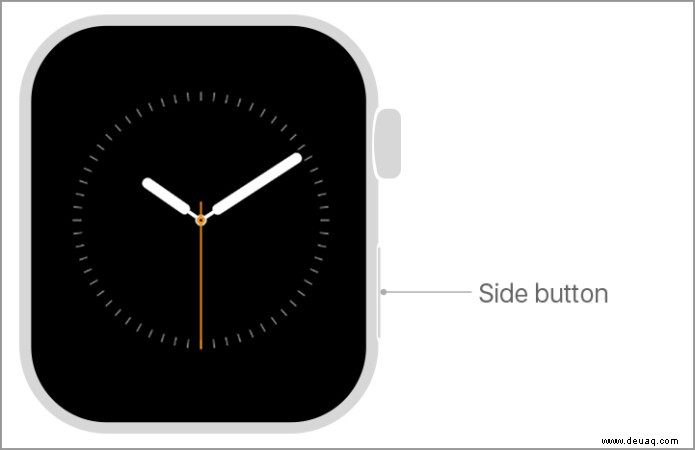
Wenn die Apple Watch ein rotes Ausrufezeichen anzeigt

Wenn Sie ein rotes „!“ sehen, drücken Sie zweimal die Seitentaste und wiederholen Sie die obigen Schritte.
Tipps zur Fehlerbehebung
Wenn Ihre Apple Watch immer noch nicht reagiert, probieren Sie diese Lösungen aus, um das Problem zu lösen.
- Versuchen Sie es noch einmal: Doppelklicken Sie auf die Seitentaste und wiederholen Sie die obigen Schritte.
- WLAN neu starten :Der Vorgang wird nicht gestartet, wenn das WLAN lückenhaft ist. Schalten Sie also das WLAN des iPhones aus, starten Sie das Gerät neu und schalten Sie das WLAN wieder ein. (Wenn Sie glauben, dass WLAN der Übeltäter ist, versuchen Sie diese Schritte zur Fehlerbehebung, um das Problem zu beheben.)
- Bluetooth neu starten :Möglicherweise können die Apple Watch und das iPhone keine Verbindung herstellen. Schalten wir also Bluetooth aus / ein, um sicherzustellen, dass beide Geräte gekoppelt sind.
- Letzter Ausweg – Wenn Sie weiterhin Probleme mit der Apple Watch haben, wenden Sie sich an den Apple Support und vereinbaren Sie eine Reparatur per Post.
Abmelden
Ich hoffe, dies hilft Ihnen, die nicht reagierende Apple Watch über das iPhone wiederherzustellen. Ich finde es toll, wie Apple sich ständig bemüht, die Selbstreparatur zu erleichtern. Und obwohl es noch ein langer Weg ist, freut sich dieser Apple-Fan, dass wir uns verstärken.
Weitere interessante Apple Watch-Hacks finden Sie unter den folgenden Links:
- So überprüfen Sie den Eintauschwert von iPhone, Apple Watch, iPad und MacBook
- So ändern Sie die Zifferblätter Ihrer Apple Watch automatisch
- Apple Watch-Sicherheitsfunktionen:Alles, was Sie brauchen, um Ihre Privatsphäre zu schützen